- Der ASUS Realtek HD-Audiotreiber ist die häufigste Wahl, wenn es um Soundtreiber geht. Deshalb zeigen wir Ihnen heute, wie Sie es herunterladen und installieren.
- Um es herunterzuladen, müssen Sie Ihren aktuellen Audiotreiber deinstallieren und die offizielle Website von Realtek besuchen.
- Sobald Sie mit der Deinstallation Ihres Audiotreibers fertig sind, müssen Sie Ihren Computer neu starten.
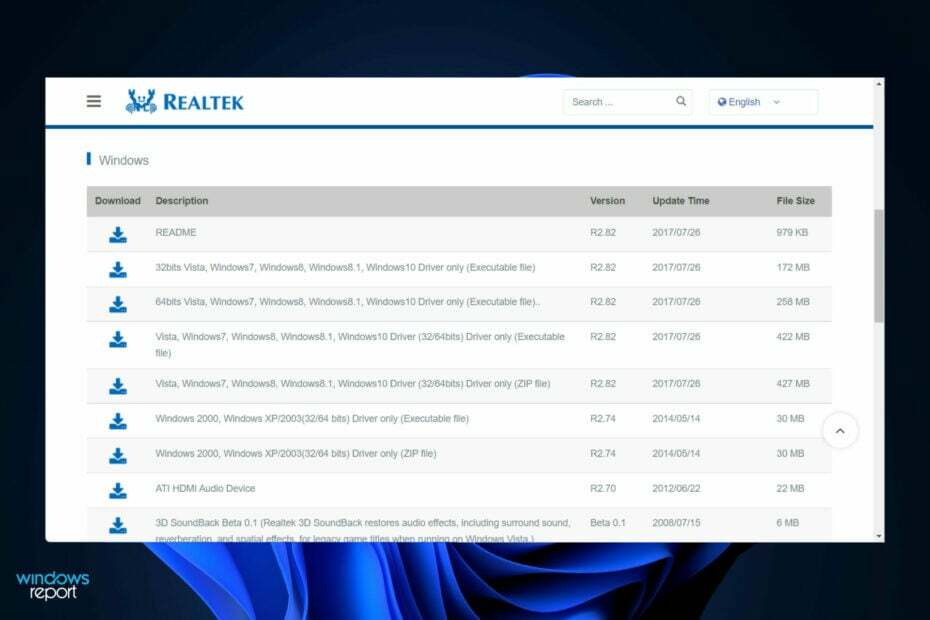
xInstallieren Sie, indem Sie auf die Download-Datei klicken
- Laden Sie Fortect herunter und installieren Sie es auf Ihrem PC.
- Starten Sie das Tool und starten Sie den Scanvorgang.
- Klicken Sie mit der rechten Maustaste auf Reparieren, und beheben Sie das Problem innerhalb weniger Minuten.
- 0 Leser haben Fortect in diesem Monat bereits heruntergeladen
Zum Ändern und Modifizieren der Audioeinstellungen auf Ihrem Computer ist ASUS Realtek HD Audio Manager eine der bekanntesten Softwareprogramme, die Sie in die Hände bekommen können.
Mithilfe der App können Sie die Multi-Streaming-Wiedergabe konfigurieren, sodass Sie zahlreiche Audioinhalte gleichzeitig auf verschiedene Ausgabegeräte streamen können. Sada je Realtek HD Audio Manager ein leistungsstarkes Tool, das Sie auf Ihrem Windows-PC installieren können.
Die Software umfasst verschiedene Funktionen wie einen Mixer, Equalizer, Echounterdrückung, Rauschunterdrückung und mehrere vordefinierte Soundprofile, die alle zur Verbesserung des Audios auf Ihrem Računalo nützlich sind.
Heute zeigen wir Ihnen, wie Sie es herunterladen und auf Ihrem Windows 11-Computer installieren. Folgen!

Surfen Sie mit erhöhten Sicherheitsprotokollen von mehreren Geräten aus im Internet.
4.9/5
Nimm es jetzt►

Greifen Sie weltweit mit der schnellsten Geschwindigkeit auf Inhalte zu.
4.7/5
Nimm es jetzt►

Stellen Sie eine Verbindung zu Tausenden von Servern her, um konsistentes, nahtloses Surfen zu ermöglichen.
4.6/5
Nimm es jetzt►
Je li Realtek-Audiotreiber s Windows 11 kompatibilan?
Ja ist es. Obwohl Windows 11 das neueste Microsoft-Betriebssystem ist, ermöglicht es die Compatibilität mit einer Vielzahl von Produkten.
Am 11. Siječanj 2022. wurde der neueste Realtek-Audiotreiber für das Betriebssystem Windows 11 für Intel verfügbar gemacht. Es ist die Verzija 6.0.9285.1. Intel NUC11PHKi7CAA i NUC11PHKi7C od 11. Generation verwenden möglicherweise diesen Realtek HD-Audiotreiber od Intel für eine 3,5-mm-Audiobuchse.
Sie sollten sich auch darüber im Klaren sein, dass der am häufigsten verwendete Soundtreiber für Windows-Systeme Realtek High Definition Audio Driver, Surround-Sound-, DTS- i Dolby-Soundsysteme auf Ihrem PC unterstützt.
Je li to bio ASUS Realtek HD Audio Manager?
Durch das Herunterladen der App können Sie Ihr Audioerlebnis noch weiter anpassen, es ist jedoch nicht erforderlich, neue Lautsprecher anzuschließen oder die von Ihrem Computersystem bereitgestellten Sounds zu verwenden.

ASUS Realtek HD Audio Manager ne može samo upravljati audioadapterom za svoja računala. Wenn zusätzliche Lautsprecher, Mikrofone, Kopfhörer und andere Geräte an Ihren Computer angeschlossen werden, erkennt dieser diese automatisch und bietet Ihnen die Möglichkeit, sie über den Manager einzustellen.
In den meisten Fällen wird die Software zusammen dem dem Realtek HD-Audiotreiber instaliran, wenn Sie Windows 11 wewenden. Normalerweise installiert das Betriebssystem den Treiber automatisch und der Audio-Manager befindet sich in der Systemsteuerung.
Wenn Sie es jedoch nicht finden können, können Sie sofort die folgenden Anweisungen befolgen, um es herunterzuladen und auf Ihrem PC zu installieren.
Viele Kunden haben sich gefragt, ob die Installation des Managers erforderlich ist, wenn keine Audioprobleme auftreten. Die Antwort lautet jedoch nein; Sie benötigen den Treiber nicht, um das Audiosystem Ihres PCs ordnungsgemäß zu betreiben.
Sollten Sie es hingegen weiterhin verwenden? Ja du solltest. Es erkennt sofort alle neuen Geräte, die an Ihren PC angeschlossen sind, wie z. B. Lautsprecher, Kopfhörer und Mikrofone, und ermöglicht Ihnen, diese zum Zeitpunkt der Verbindung zu konfigurieren.
Možete li koristiti ASUS Realtek HD Audio Manager u sustavu Windows 11?
ASUS Realtek HD Audio Manager trenutno nije dostupan za preuzimanje sa službene web stranice, iako postoje neki izvori trećih strana. Ako odaberete potonje, nastavite na vlastitu odgovornost. Ako i kada ASUS HD Audio Manager bude dostupan, ažurirat ćemo članak službenom vezom za preuzimanje.
Laden Sie es von der Realtek-Website herunter
- Klicken Sie mit der rechten Maustaste auf das Početni simbol und dann auf Geräte-Upravitelj, um ihn zu öffnen.

- Erweitern Sie nun den Abschnitt „Zvuk-, Video- und Gamecontroller“, kliknite na „Realtek High Definition Audio“ i kliknite na „Gerät deinstallieren“. Bestätigen Sie die Deinstallation, aktivieren Sie das Kontrollkästchen „Treibersoftware für dieses Gerät löschen“ und fahren Sie dann fort.

- Starten Sie Ihren PC neu, nachdem der Treiber deinstalliert wurde.
- Nach der Deinstallation des Audiotreibers müssen Sie den Realtek HD Audio Manager u sustavu Windows 11 iz ASUS centra za preuzimanje. Stellen Sie sicher, dass Sie die richtige Windows-Version auswählen.

- Doppelklicken Sie auf die Setup-Datei und installieren Sie sie so, wie Sie andere Program auf Ihrem PC installieren. Ako pratite Anweisungen auf dem Bildschirm, instalirajte Realtek HD Audio Manager.
- Und das ist es! Sobald Sie den Installationsvorgang abgeschlossen haben, können Sie darauf zugreifen, indem Sie Realtek HD Audio Manager in die Suchleiste eingeben, die Sie durch Drücken von Windows + S öffnen können.

Najbolji smo bili, kada ste koristili ASUS Realtek HD Audio Driver Manager i najbolji Asus-Treiber za Windows 11.
Iako je Windows obično odgovoran za ažuriranja upravljačkih programa, možete ručno provjeriti ima li ažuriranja ako imate problema. u003cbru003eZa automatsko skeniranje zastarjelih upravljačkih programa, toplo preporučujemo namjenski alat kao što je u003cstrongu003eu003ca href=u0022 https://out.reflectormedia.com/c? o=20565757u0026amp; m=17686u0026amp; a=498500u0026amp; aff_sub1= https://windowsreport.com/de/laden-sie-asus-realtek-hd-audio-manager-unter-windows-11-herunter/u0026amp; aff_sub2=Nativeu0022 target=u0022_blanku0022 rel=u0022noreferrer noopener sponzoriran nofollowu0022u003eOutbyte ažuriranje upravljačkog programaru003c/au003eu003c/strongu003e.
Warum funktioniert meine Audioausgabe nicht?
Zuallererst sollten Sie sich um das offensichtlichste Problem kümmern. Wenn beispielsweise kein Ton von Ihrem Computer kommt, überprüfen Sie noch einmal, ob Sie den Ton nicht stummgeschaltet haben.
Die Hauptlautstärke sollte nicht stummgeschaltet oder auf einen niedrigen Pegel eingestellt sein. Suchen Sie daher nach dem Lautstärkesymbol in der unteren rechten Ecke Ihres Computers und vergewissern Sie sich, dass es nicht vorhanden ist.
Um die aktuelle Lautstärke aller Apps zu überprüfen, die gerade Audio abspielen, klicken Sie mit der rechten Maustaste auf dasselbe Symbol und wählen Sie im Kontextmenü „Lautstärkemixer öffnen”. Erhöhen Sie die Lautstärke nach Bedarf und stellen Sie sicher, dass sie nicht versehentlich stummgeschaltet werden.

Überprüfen Sie die Lautstärke laufender Anwendungen, Spiele, Videoplayer oder ähnlicher Programme. Wenn Sie beispielsweise ein stummgeschaltetes YouTube-Video abspielen, ist kein Ton zu hören, selbst wenn Sie die Master- und Browser-Lautstärkeeinstellungen hochgedreht haben.
Schließen Sie alle audiointensiven Anwendungen, die Sie derzeit nicht als verwandten Punkt verwenden. Da einige Apps die Kontrolle über Ihr Audiogerät übernehmen können, können Sie von anderen Geräten nichts hören.
Wenn Sie beispielsweise Bluetooth-Kopfhörer tragen und an einem Discord-Anruf beteiligt sind, können Sie möglicherweise keine Audiosignale von other Apps hören. Es ist auch eine gute Idee, an dieser Stelle Ihren Computer neu zu starten, bevor Sie mit dem Vorgang fortfahren.
Es ist möglich, dass Ihr Soundproblem vorübergehend ist und durch ein bevorstehendes Upgrade mit gesperrter Audioausgabe verursacht wird.
- Realtek HD Audio Manager nedostaje [Riješeno]
- Vollständige Anleitung zum Herunterladen von Windows 11
- Geschützt: (DeepL)Microsoftov patent: Ein virtuelles Ich auf Basis des menschlichen Körpers generieren
Warum wird Realtek nicht im Geräte-Manager angezeigt?
Der Realtek HD Audio Manager Ihres Computers wird aufgrund fehlender Dateien oder veralteter Treiber möglicherweise nicht ordnungsgemäß angezeigt oder funktioniert nicht. In diesem Fall können Sie an der Eingabeaufforderung eine Dateiprüfung durchführen. Dies kann jedoch dazu führen, dass beschädigte Dateien entstehen und das Problem behoben wird.
Darüber hinaus kann ein veraltetes Betriebssystem ein Auslöser für diesen Fehler sein. Überprüfen Sie in einer solchen Situation die Einstellungen-App auf Windows-Updates, mit denen wir Ihre Treiber automatisch aktualisieren können.
Der Treiber könnte andere Probleme haben und Sie müssen eine neue Kopie herunterladen und auf Ihrem Computer installieren.
In jedem Fall handelt es sich hierbei um ein Problem, das leicht behoben werden kann.
Und das ist alles, was wir in diesem Artikel teilen werden. Wir wünschen Ihnen viel Spaß bei der Verwendung Ihres ASUS Realtek-Audiotreibers pod Windows 11. Es wäre hilfreich, wenn Sie zu den vielen Benutzern gehören würden, die diesen Treiber für sehr effizient und hilfreich halten.
Natürlich können diese Probleme gelegentlich auftreten, aber die Aktualisierung des Realtek Audio-Treibers in Windows 11 64-Bit reicht aus.
Erfahren Sie außerdem, wie Sie den besten Realtek-Audiotreiber in Windows 11 für AMD erhalten.
Ein Problem, auf das enige Benutzer gestoßen sind, ist kein Ton in Windows 11, aber auch einfache Lösungen wie ASUS-Treiberaktualisierungen und Neuinstallationen be funktioniert.
Lassen Sie uns abschließend wissen, ob Sie diesen Leitfaden hilfreich fanden. Sagen Sie uns im Kommentarbereich unten, ob es der richtige Leitfaden für Sie war.


![Cele mai bune camere web za PC [2021]](/f/2df32c879b2f19f122f16519c9e63a7f.jpg?width=300&height=460)